윈 도 우 스냅샷 백업 복구
2021.12.10 01:09
우여 곡절 끝에 완성한것 같습니다. 테스트를 해봤는데 백업 복구 차등 백업 까지 해봤습니다.
재가 봤을땐 100% 인데 아닐수도 있겠지요. 마침 백업 복구 할때가 되신분들은 해보시고
피드백좀 남겨 주십시오. 지후빠님 왕초보님 스크립트와 윈포의 다른분들의 스크립트도 참고 해보았고
짱구님 pe 에서 청락님의 pe외부에서 프로그램 실행 하는 소스도 첨부 하였습니다.
능력의 한계가 오내요 ㅋㅋ 초보님에게는 죄송합니다. 너무 많이 귀찮게 해드린거 같네요.
지후빠님도 그렇고 스냅샷 한글화에 선샤인님도 감사합니다. 머리에 쥐가 오네요.
여러모로 조언도 해주시고 귀찮게도 하고 우역곡절 끝에 완성한거 같습니다.
차등백업이 이해가 안되서 이것때문에 시간이 좀 많이 걸렸습니다.
https://tmpstorage.com/download/jroe3zx9g6
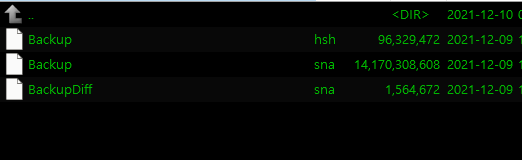
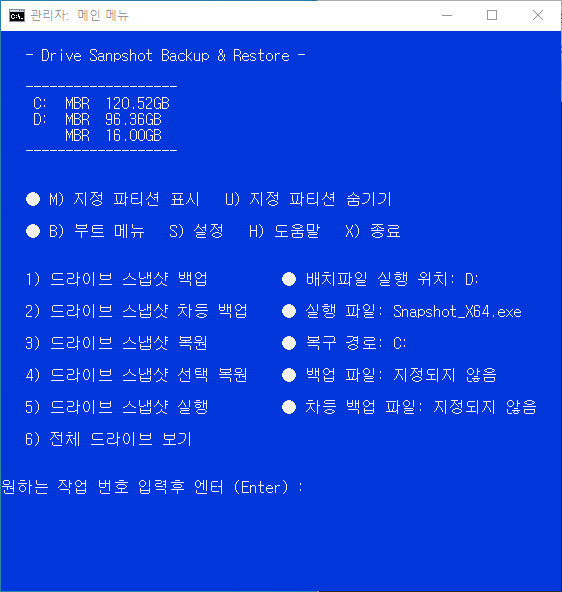
M) 지정 파티션 표시
U) 지정 파티션 숨기기
S)설정 선택하여서 디스크정보와 Settings.ini 을 편집해주시기 바랍니다.
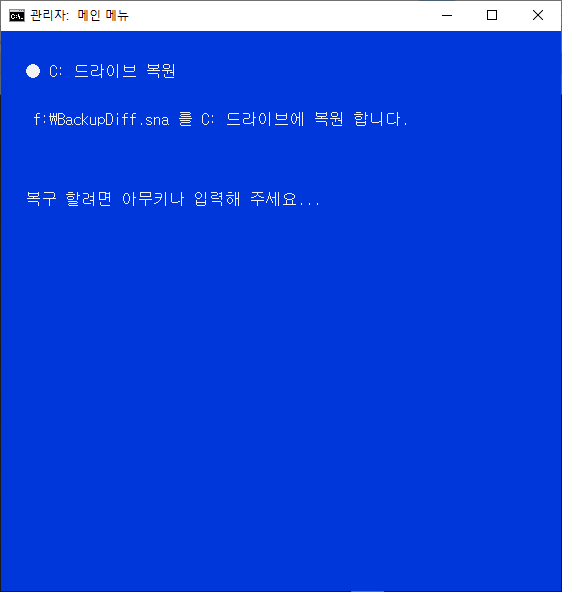
차등 백업도 해보고 잘된다는것을 확인해 보았습니다.
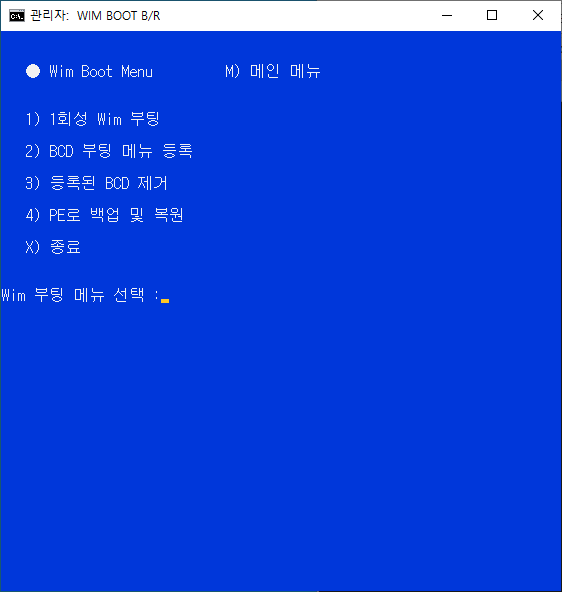
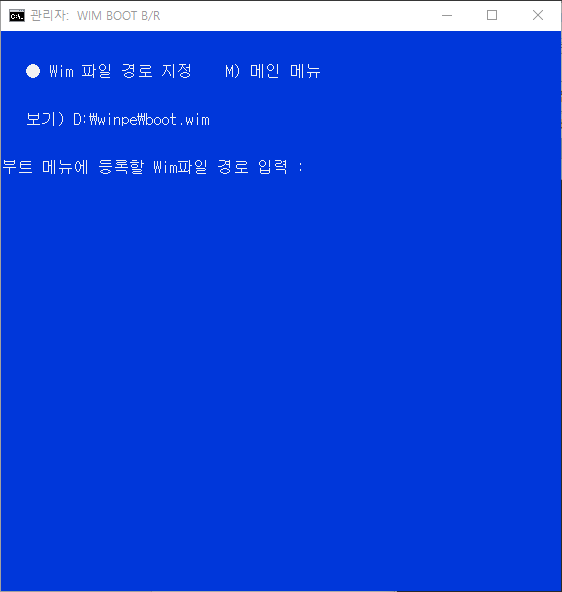
Wim 파일을 부트메뉴에 추가할수가 있습니다.
보기에 나와 있듯이 D:\winpe\boot.wim 최상위 폴더를 만드시고 Wim 파일을 넣어주시면 됩니다.
wim 파일 이름은 boot.wim 이어야 합니다. 해당 경로로 boot.sdi 자동 복사 됩니다.
Winload.exe 경로는 \Windows\System32\boot\Winload.exe 입니다.
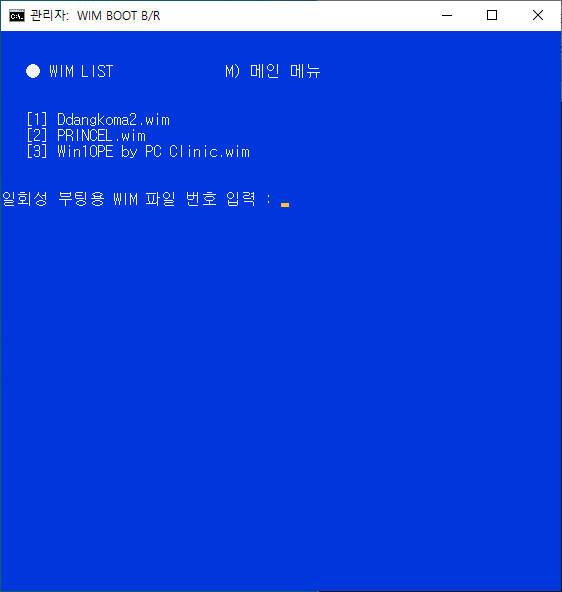
일회성 Wim 부팅 됩니다. Wim 폴더에 wim 파일 pe를 넣어주시면 됩니다.
기본적으로 짱구님 pe가 들어 있습니다.
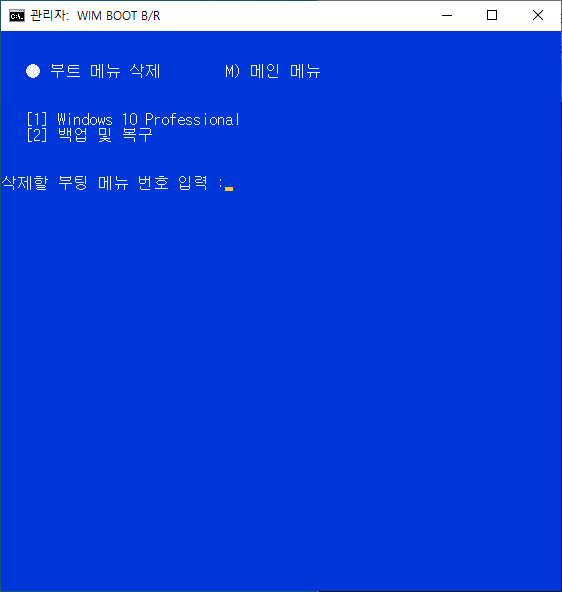
부트 메뉴 삭제 지원합니다.
메뉴 설정 (S) 선택하면
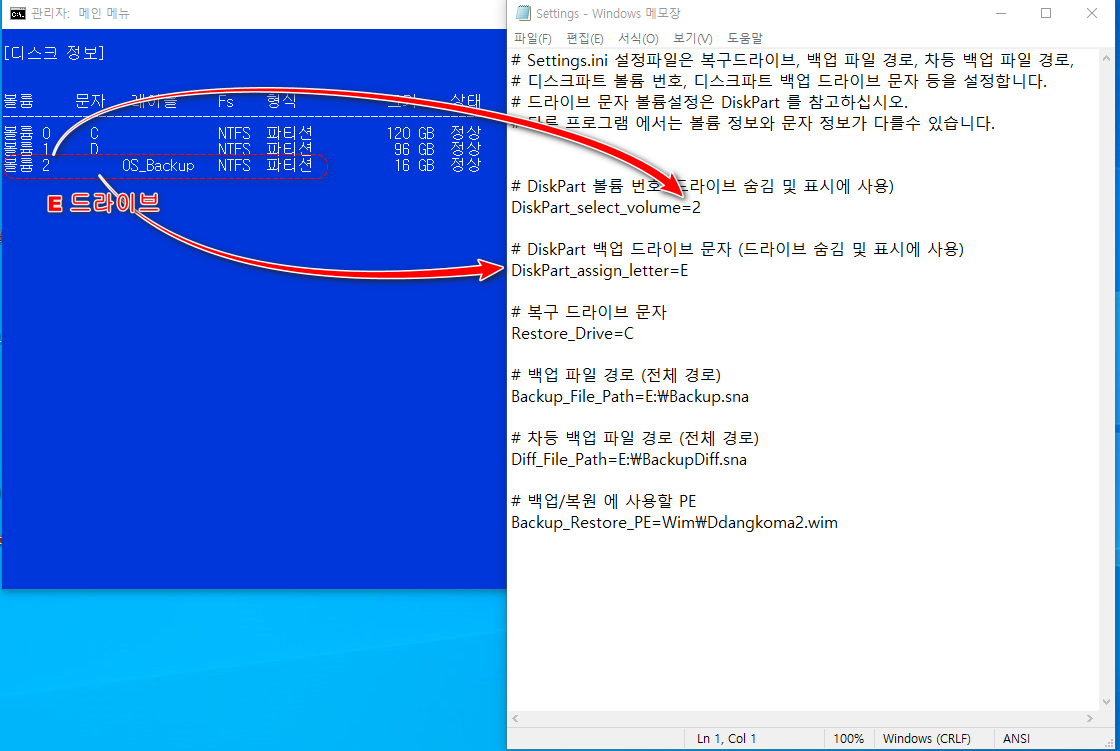
디스크 정보와 Settings.ini 가 나오는데 이곳에서
설정하시면 됩니다.
백업 파일 이름, 차등 백업 파일 이름, 은 참고하셔서
수정 하시면 됩니다.
부트 메뉴에서
PE로 백업 및 복구는 짱구님 PE에 청락님의 PE 도구를 수정했습니다.
PE외부에서 프로그램 편하게 관리할수 있습니다.
청락님 PE외부에서 프로그램 관리 참고
https://windowsforum.kr/index.php?mid=review&page=2&document_srl=17097470
일회성 Wim 부트 참고
https://windowsforum.kr/index.php?mid=lecture&page=4&document_srl=16788951
스냅샷 한글화 참고
https://windowsforum.kr/lecture/17092764
지니 제스트님의 스냅샷 도움말도 첨부하였습니다.
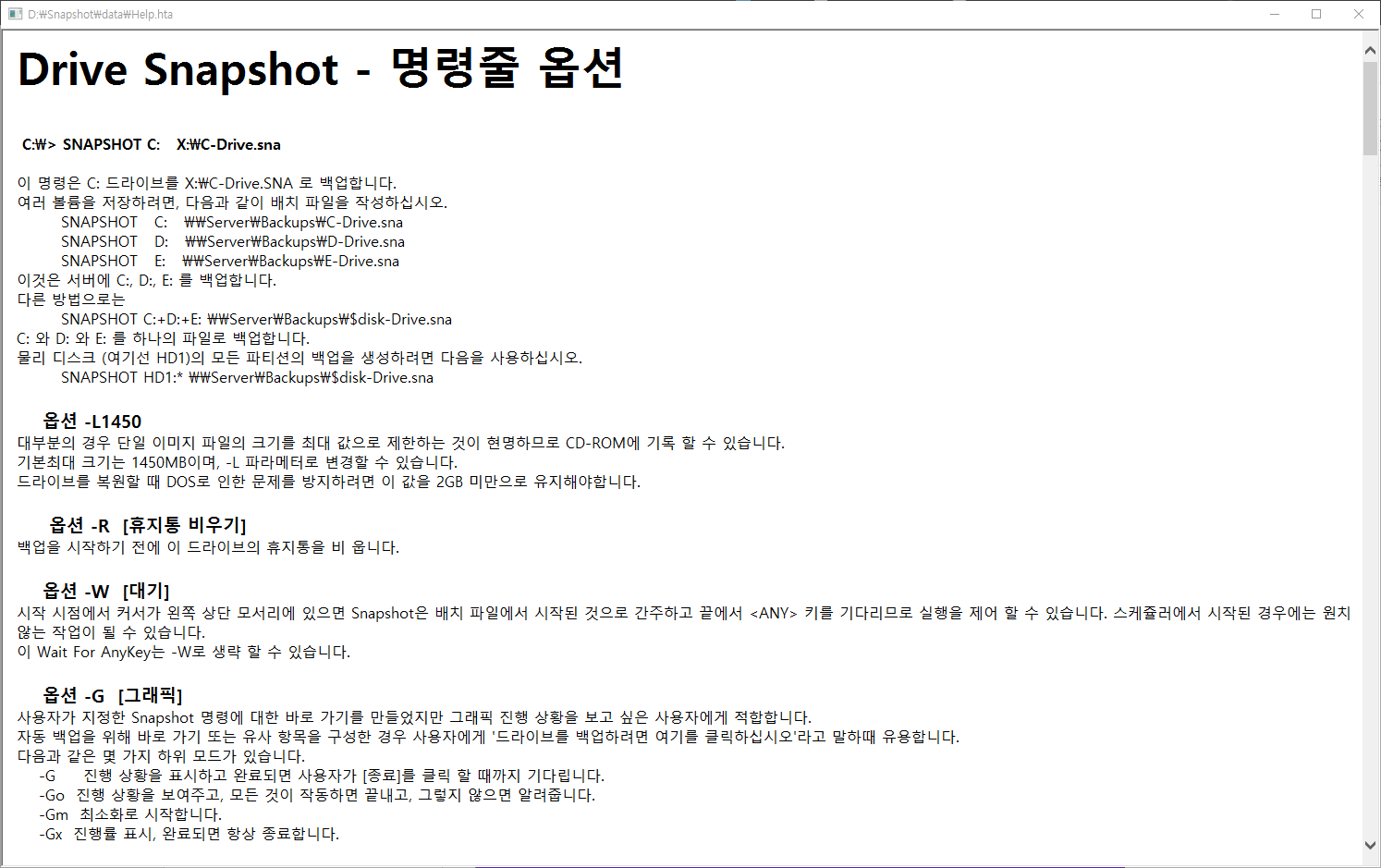
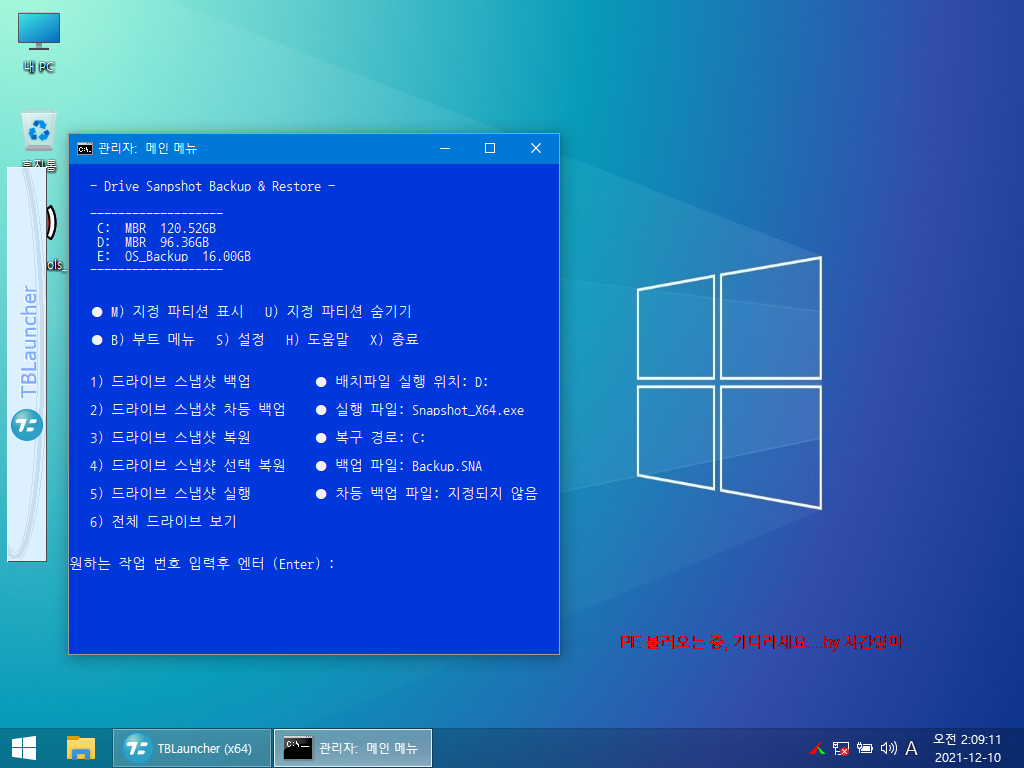
청락님의 PE 도구 중에 _PETOOLS_ 폴더가 최상위 경로에 존재해야 합니다.
최상위 폴더가 아닌 아무폴더에서나 작동할려면 어떻게 해야할까요?
절대 경로가 아니고 상대경로를 적용할려면
댓글 [46]
-
do98 2021.12.10 01:19
-
두리안 2021.12.10 01:49
잘보고 갑니다 ^^
-
삐쟁이 2021.12.10 05:08
수고하셨습니다. -
ehdwk 2021.12.10 06:27
수고하셨습니다. -
상발이 2021.12.10 06:30
수고하셨습니다.
-
무아 2021.12.10 06:47
수고 감사합니다^^
-
신신라면 2021.12.10 06:53
수고 많으셨어요.
-
Elise 2021.12.10 07:25 멋지내요
고맙습니다
-
cungice 2021.12.10 07:55
수고 많으셨습니다. 감사합니다.
-
행복마니 2021.12.10 07:58
감사합니다. 테스트 해 보고 싶습니다.
-
sunshine 2021.12.10 09:19
정말 수고하셨습니다.
-
mandoo 2021.12.10 09:25
감사합니다.
-
Elise 2021.12.10 09:44 파일다운받은후
www21.zippyshare.com 팝업광고 계속 뜨는데 어찌 없앨까요?
난감합니다 성인광고
--- --- --- ---
다운받을때 쿠키허용한게 화근이었내요
쿠키제한 하니 안뜸
-
왕초보 2021.12.10 09:54
늦은밤까지 고생이 많으셨습니다..
새로운 기능 추가에....자세한 설명까지 해주셔서 감사합니다..
좋은일만 있으시길 바랍니다
-
슈머슈마 2021.12.10 10:20
이번주는 회사가 늦게 끝나서 새벽에 글 올렸습니다.
-
레마클로 2021.12.10 09:58 아시다시피
배치파일의 for문이라 생각하세요
모든 드라이브루트에서 _PETOOLS_폴더....
EXEC =!%WinDir%\System32\autoit3.exe %WinDir%\System32\LetterSwap.au3 /bootdrive Y:\_PETOOLS_\Y.mount %temp%\LetterSwap.log /IgnoreLetter XY /auto
EXEC =!autoit3.exe LetterSwap.au3 /bootdrive Y:\_PETOOLS_\Y.mount %temp%\LetterSwap.log /IgnoreLetter XY /auto
Y:\_PETOOLS_\PECMD.WCS...
Y:\000\_PETOOLS_\PECMD.WCS...
-
슈머슈마 2021.12.10 10:22
감사합니다. 잘 참고 하겠습니다.
-
낭만도동넘 2021.12.10 10:06
고생하셨습니다^^
-
안정 2021.12.10 10:27
수고하셨습니다..
-
쭈니당 2021.12.10 10:55
감사합니다. 수고하셨습니다.
-
UU自適 2021.12.10 11:06
수고하셨습니다^^
-
윈도우포럼짱 2021.12.10 14:48
수고하셨습니다. 이렇게 고생하시는 분들이 있어 초보자들은 편하게 사용합니다.
-
직구중독 2021.12.10 14:58
수고하셨습니다. 사용해볼게요
-
샤 2021.12.10 17:38
수고하셨습니다.
-
wfja88 2021.12.10 19:56
수고많으셨습니다.
-
다니엘 2021.12.11 10:07
수고하셨습니다..
-
하늘색꿈 2021.12.11 12:08
잘 사욯하겠습니다~
감사합니다~
-
멜랑꼴리아 2021.12.11 19:28
수고하셨습니다.
-
K연구원 2021.12.11 19:43
수고하셨습니다.
-
그린53 2021.12.12 06:16
수고하셨습니다. 감사합니다.
-
dansan 2021.12.12 10:29
수고하셨습니다.
-
애거 2021.12.12 16:52
저같은 초보에게 최고네요 감사합니다
-
REFS 2021.12.13 08:03
수고하셨습니다
감사합니다..
-
펫로 2021.12.13 17:03
수고하셨습니다
-
hwangsan 2021.12.14 07:36
정말 수고하셨습니다.
-
wellsoap 2021.12.14 09:22
수고하셨습니다.
-
살짝보기 2021.12.14 18:09
수고하셨습니다.
-
신신라면 2021.12.15 20:49
수고 많으셨어요.
-
노선부장 2021.12.15 21:11
수고하셨습니다
-
마을구장 2021.12.17 17:48
수고하셨습니다
-
탁구맨 2021.12.19 07:00
감사합니다.
-
카니발 2021.12.20 20:57
고생하셨습니다. 딱 보기만 해도 얼마만큼의 수고가 들어갔는지를 알겠습니다. 감사합니다.
-
UU自適 2021.12.21 13:48
수고하셨습니다^^
-
TTO 2021.12.21 22:51
수고하셨습니다.
-
sua 2021.12.25 15:01
수고하셨습니다.
-
한번에한걸음씩 2022.01.09 03:18 감사하게 잘 사용하겠습니다.
| 번호 | 제목 | 글쓴이 | 조회 | 추천 | 등록일 |
|---|---|---|---|---|---|
| [공지] | 강좌 작성간 참고해주세요 | gooddew | - | - | - |
| 35 | 윈 도 우| 윈도우 10 설치, 최적화 및 기타 팁 100개 정리 [56] | 컴알못러 | 28154 | 79 | 01-26 |
| 34 | 윈 도 우| 드라이브 스냅샷 백업 복구 - 재배포 [30] | 슈머슈마 | 2709 | 43 | 11-07 |
| » | 윈 도 우| 스냅샷 백업 복구 [46] | 슈머슈마 | 4192 | 41 | 12-10 |
| 32 | 윈 도 우| WinPE 한글화 관련(3) [14] | sunshine | 3848 | 26 | 02-28 |
| 31 | 윈 도 우| 구글 검색 결과를 가장한 리다이렉션 광고 링크 제거하기 (... [11] | 오호라7 | 4104 | 26 | 02-26 |
| 30 | 윈 도 우| 탐색기에서 드라이브 숨기기 보이기 배치파일 [23] | 지후빠 | 1898 | 21 | 01-30 |
| 29 | 윈 도 우| DriveSnapshot 백업 복구 [17] | 슈머슈마 | 2879 | 18 | 11-13 |
| 28 | 윈 도 우| 폴더 잠금용 배치파일 : 사적인 폴더 숨기기 [11] | 지후빠 | 1501 | 16 | 02-02 |
| 27 | 윈 도 우| Windows Sysprep 팁 [25] | CraXicS | 10315 | 15 | 01-18 |
| 26 | 윈 도 우| 느려진 컴퓨터 빠르게 하는 방법 [15] | gooddew | 14657 | 15 | 06-21 |
| 25 | 윈 도 우| 작업스케쥴러를 이용하여 UAC 우회하기 [11] | 지후빠 | 909 | 10 | 03-09 |
| 24 | 윈 도 우| 폴더 및 파일 숨기기 컨텍스트 메뉴 ( 수정 ) [19] | 슈머슈마 | 1473 | 9 | 02-26 |
| 23 | 윈 도 우| ms 홈페이지의 iso 빨리 확인하는 방법 [4] | suk | 2874 | 8 | 07-14 |
| 22 | 윈 도 우| 유니버설 미디어 생성 도구 - Windows 10 21H1 지원 도구 [3] | VₑₙᵤₛG | 1682 | 8 | 03-27 |
| 21 | 윈 도 우| WIndows 11 작업표시줄 태블릿 모드 [3] |
|
2831 | 8 | 10-27 |
| 20 | 윈 도 우| PE SSD에 설치하기. [3] | 센돔타오르 | 2736 | 8 | 03-20 |
| 19 | 윈 도 우| UEFI 모드 Win8.1, Win10, DreamPE(Win8PE)를 VHD 멀티 구성 [26] | sokury | 10795 | 7 | 05-03 |
| 18 | 윈 도 우| 로그오프시 "숨긴 항목 숨기기"로 자동 설정 [6] | 지후빠 | 1026 | 7 | 02-01 |
| 17 | 윈 도 우| 바탕화면 내컴퓨터 및 휴지통 아이콘 제거하기 [11] | PC_Clinic | 1287 | 6 | 01-23 |
| 16 | 윈 도 우| IE 11 인터넷 익스플로러 옵션 레지스트리 [6] | 또냥이 | 8394 | 5 | 12-27 |

감사합니다.